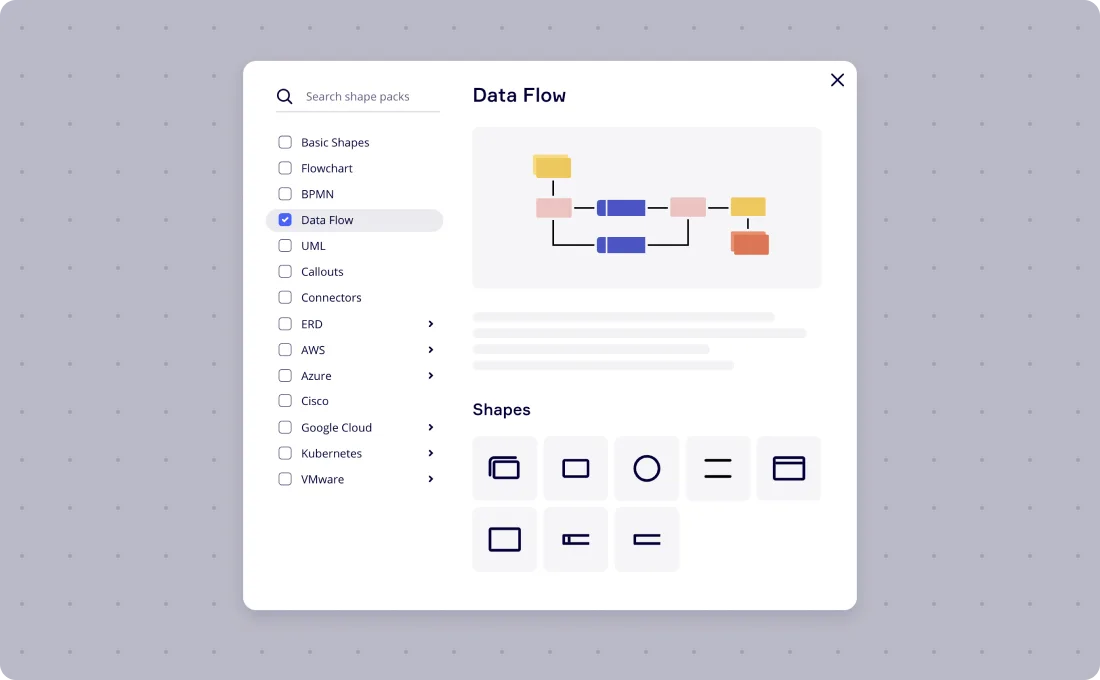데이터 흐름 다이어그램 작성 도구
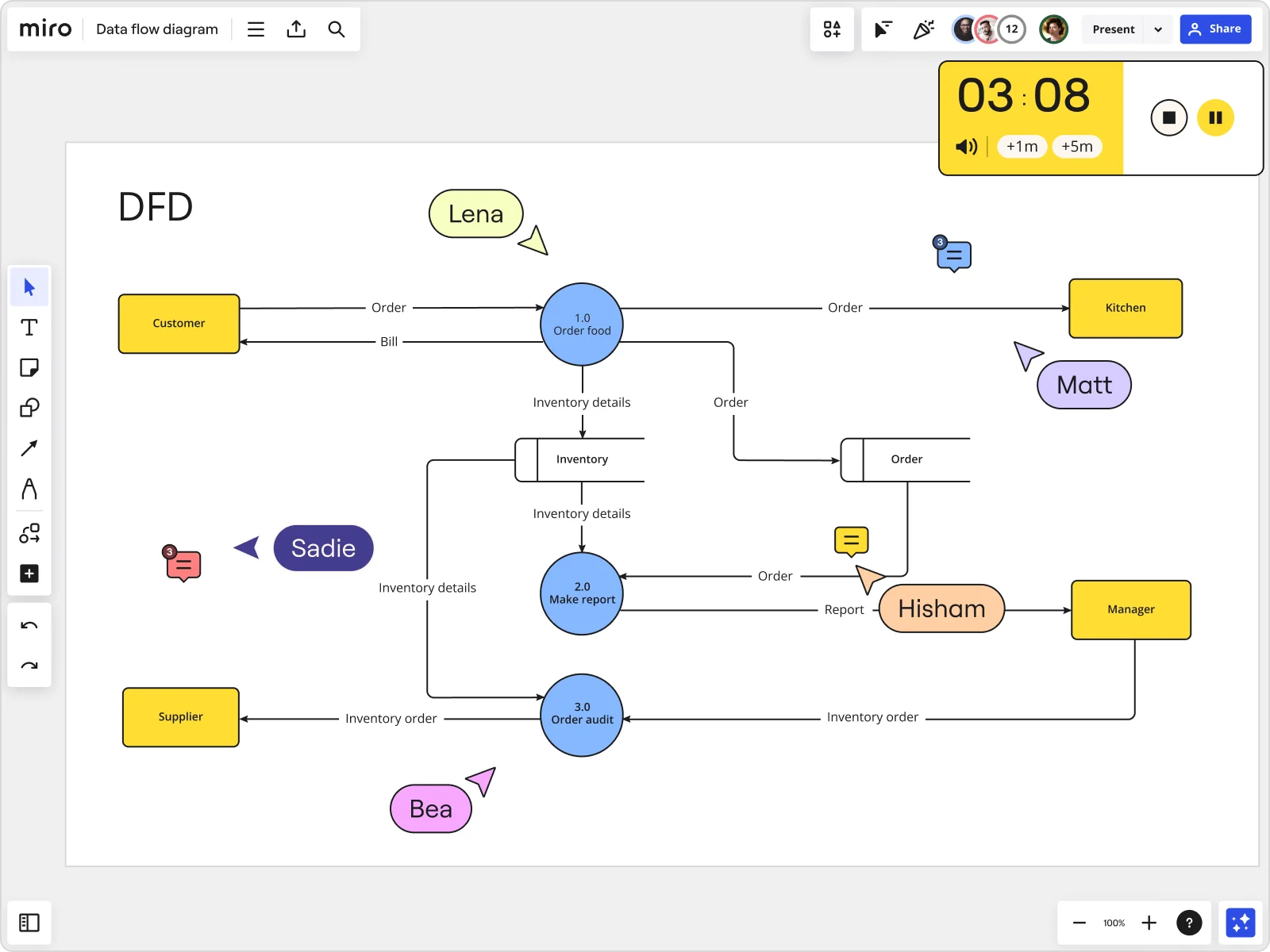
개발 팀을 위한 데이터 흐름 다이어그램 작성 도구
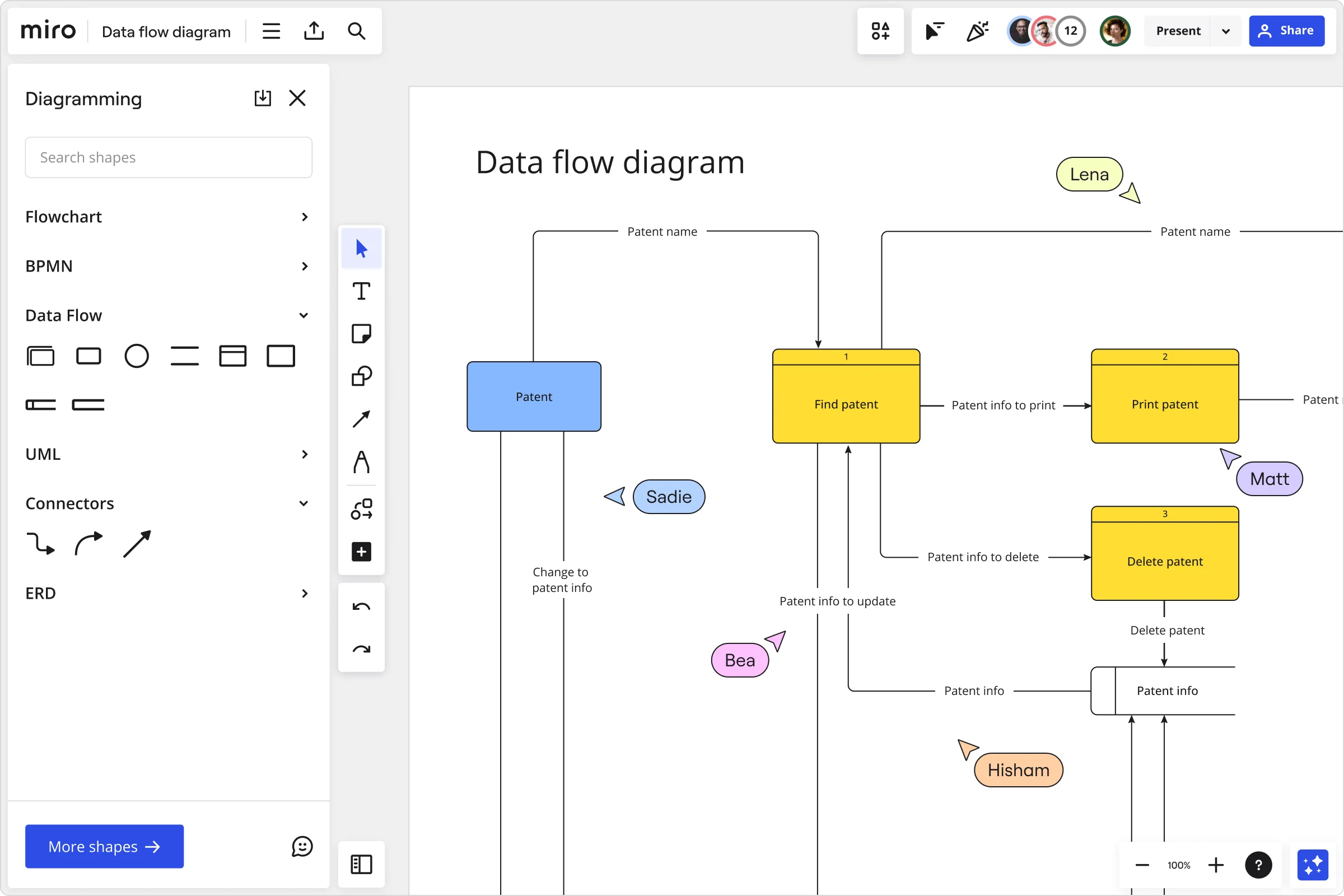
데이터 흐름 다이어그램 작성에만 머무르지 않는 스마트한 도구
도형 팩 활용
Miro의스마트 다이어그램 기능을 사용하면 차트를 쉽게 만들 수 있습니다. 도형 팩을 사용하여 쉽게 데이터 흐름 다이어그램을 만들고 팀과 공유해 봅시다.
간단한 프로세스 최적화
Miro 보드를 사용하면 화면을 축소하여 데이터 흐름 다이어그램의 전체 이미지를 파악할 수 있습니다. 문제를 신속하게 발견하고 개선 조치를 취할 수 있습니다.
자주 쓰는 앱과도 연동 가능
Miro의 데이터 흐름 다이어그램 작성 도구와 즐겨찾는 앱을 함께 사용하면 보다 생산적인 작업을 수행할 수 있습니다.
완전한 데이터 흐름 시각화
Miro에서는 데이터 흐름 다이어그램을 만드는 것 외에도 다른 다이어그램이나 정보를 추가하여 팀과 인식 공유를 수행할 수 있습니다.
협업 도구
Miro 보드에 다른 사용자를 초대하여 공동 작업을 시작하세요. 태그와 댓글 기능을 사용하여 피드백을 교환할 수 있습니다.
아이디어 공유
보드를 이미지 또는 PDF로 내보내고 다른 Miro 보드나 프레젠테이션에 추가할 수 있습니다.
자주 사용하는 툴과의 통합

관련 템플릿
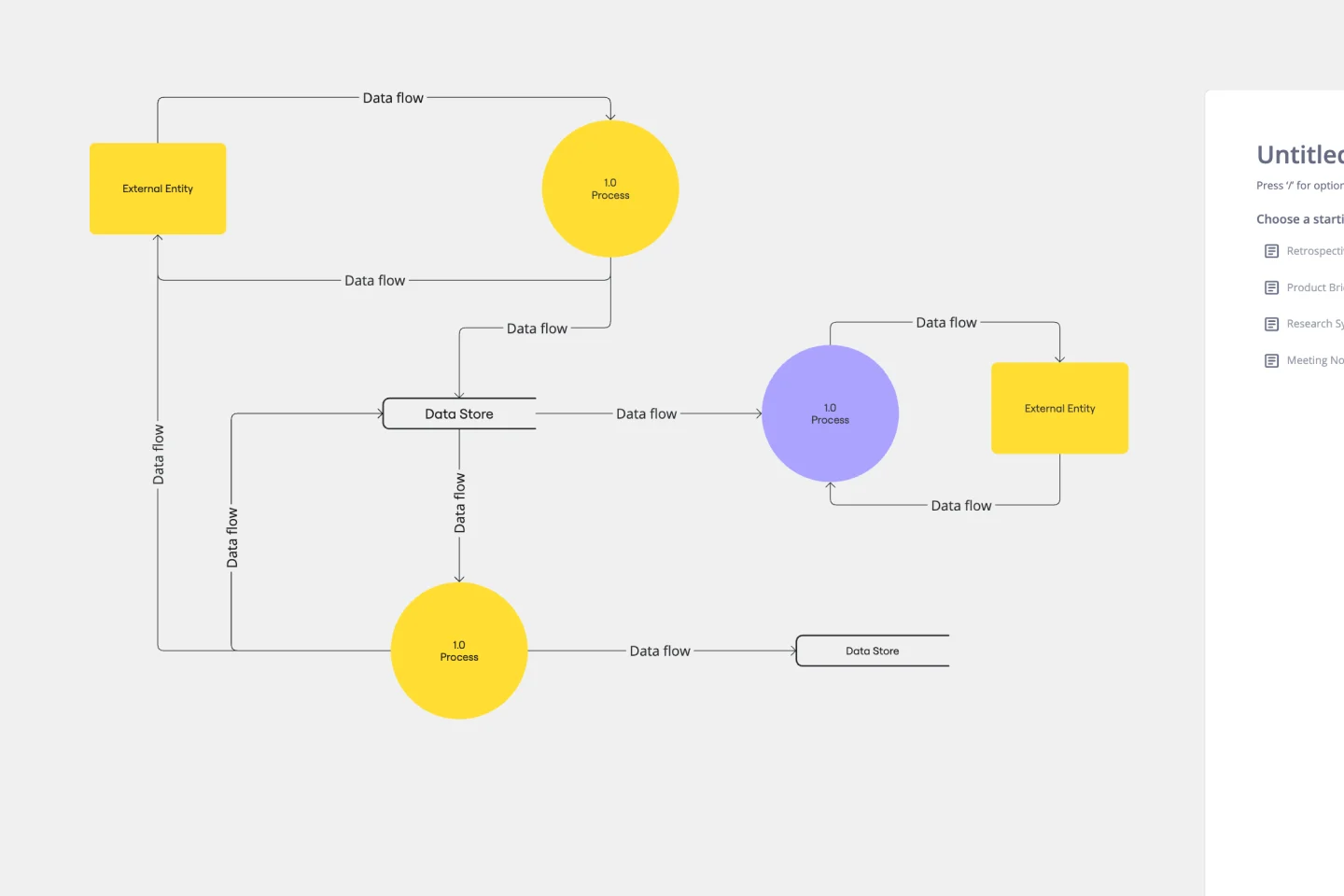
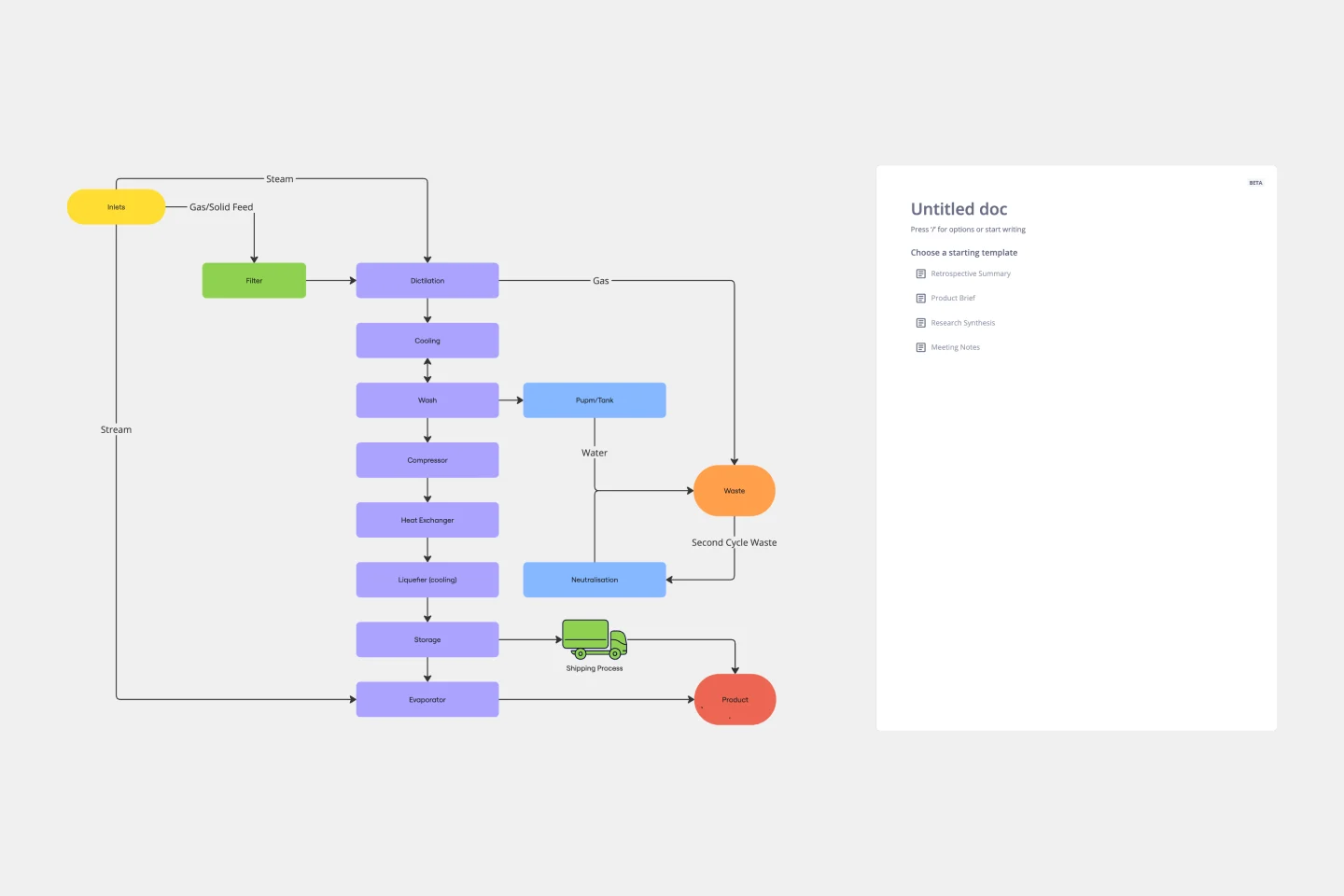
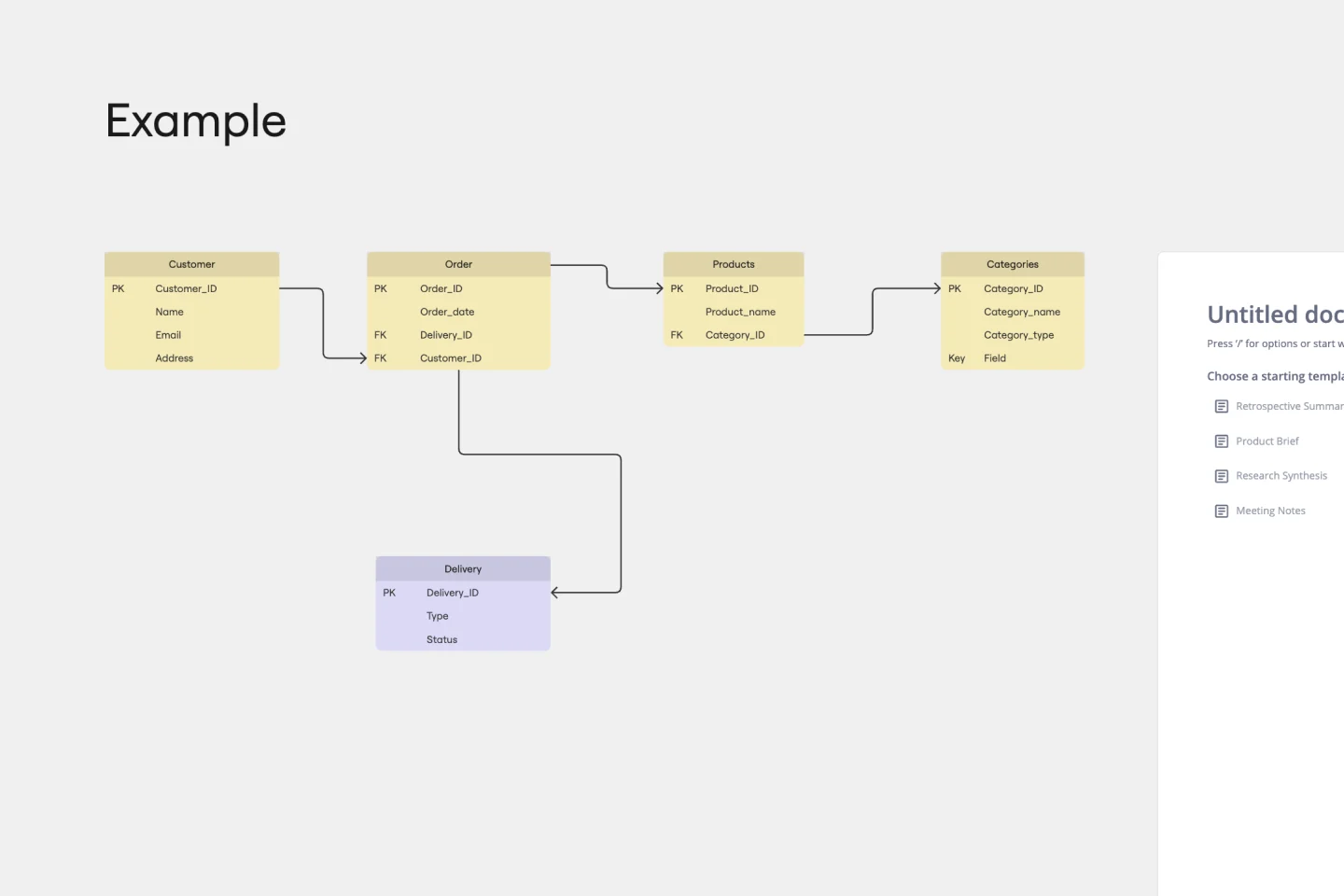


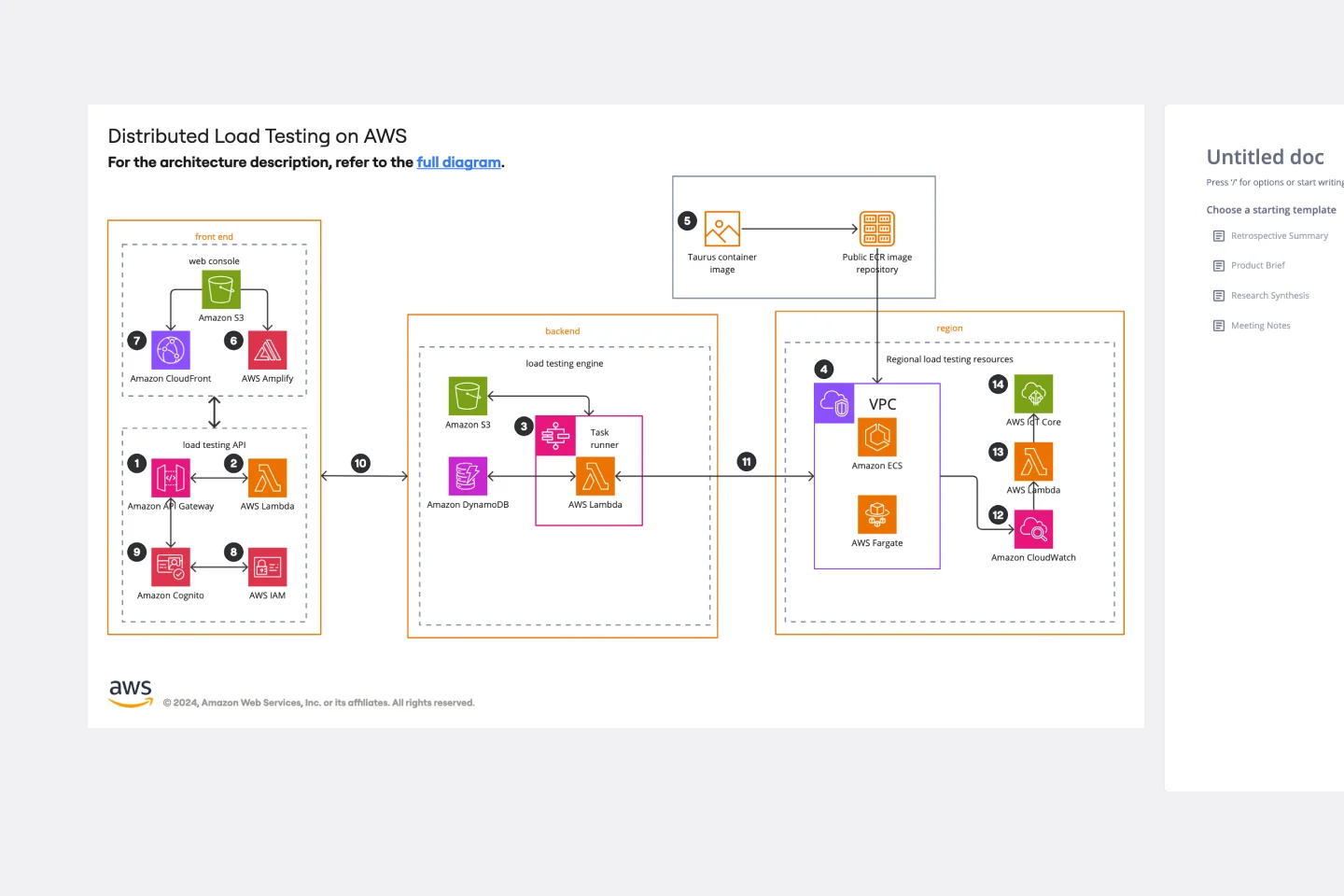

세계 최고의 혁신 기업들이 매일 더 나은 협업을 할 수 있도록
“Miro를 사용해 프로젝트 개요부터 시장 출시까지 10개월 만에 완료할 수 있었습니다. 보통 PepsiCo에서는 3년이 걸리는 과정입니다.”
Caroline de Diego
PepsiCo 글로벌 디자인 및 마케팅 혁신 부문 선임 관리자

“Miro에서 다함께 모여 일하면 가장 중요한 프로젝트를 적시에 성공적으로 실행할 수 있습니다.”
Lucy Starling
ASOS 제품 운영 책임자

“워크숍에 Miro를 사용하기 위해 진행한 팀 온보딩이 10분 만에 끝났습니다. 저희 조직은 당연히 Miro를 채택했죠.
Konrad Grzegory
CD PROJEKT RED 애자일 혁신 책임자

“Miro 템플릿은 활동, 아이디어, 종속성을 매핑하는 본격적인 계획을 막 세우기 시작할 때 도움이 되었습니다.”
Marc Zukerman
Hearst 프로젝트 관리 총괄 책임자

"Miro를 사용하면 모든 팀이 특정 도구 및 모델에 맞춰 조정할 수 있습니다. 그들은 독립적으로 작업하고 고객의 요구 사항을 실제로 충족하는 제품을 만듭니다."
Luke Pittar
The Warehouse Group 지속가능성 혁신 및 디자인 코치

“진정한 혁신을 이루려면 모두가 의견을 내고 서로의 아이디어를 반복해서 수정할 수 있어야 합니다. Miro 없이는 불가능한 일이었죠.”
Brian Chiccotelli
HP 학습 경험 디자이너

데이터 흐름 다이어그램 작성 도구 자주 묻는 질문
작성한 데이터 흐름 다이어그램을 다운로드하거나 다른 사람과 공유할 수 있습니까?
Miro에서는 다이어그램을 PDF로 다운로드하는 방법과 보드 링크를 다른 사람과 공유하는 방법의 두 가지로 만든 다이어그램을 공유할 수 있습니다.
Miro의 데이터 흐름 다이어그램은 무료인가요?
네, 무료로 사용할 수 있습니다! Miro 계정을 무료로 만들고 지금 바로 작성을 시작하세요.